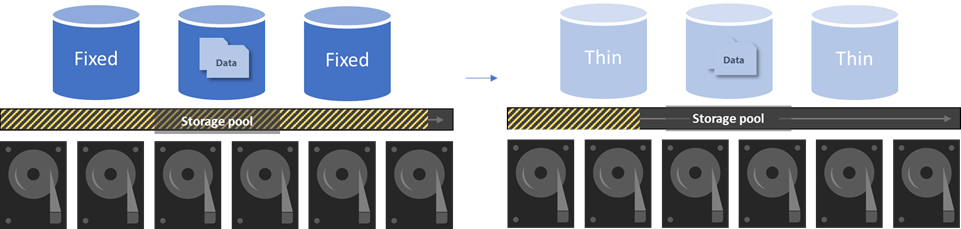Converter volumes fixos em provisionados dinamicamente no Azure Stack HCI
Aplica-se a: Azure Stack HCI, versão 22H2
Importante
O Azure Stack HCI agora faz parte do Azure Local. A renomeação da documentação do produto está em andamento. No entanto, as versões mais antigas do Azure Stack HCI, por exemplo, 22H2, continuarão a fazer referência ao Azure Stack HCI e não refletirão a alteração de nome. Saiba mais.
Este artigo descreve como você pode usar o Windows PowerShell para converter volumes provisionados fixos existentes em volumes provisionados dinamizados embutidos no cluster do Azure Stack HCI.
Provisionamento fixo versus thin provisionamento
O provisionamento fixo aloca o tamanho total de um volume do pool de armazenamento no momento da criação. Esse método é ineficiente, pois uma parte dos recursos do conjunto de armazenamentos é esgotada, apesar do volume estar vazio.
A conversão de volumes fixos em thin provisioned retorna qualquer armazenamento não utilizado de volta ao pool para que outros volumes aproveitem. À medida que os dados são adicionados ou removidos do volume, a alocação de armazenamento aumenta e diminui de acordo.
Usar o PowerShell para converter volumes
Use o PowerShell para converter de provisionamento fixo para thin da seguinte maneira:
Execute o PowerShell como Administrador.
Verifique o tamanho alocado, o tamanho e o tipo de provisionamento do volume.
Para um volume não hierárquico, execute o seguinte comando:
Get-VirtualDisk -FriendlyName <volume_name> | FL AllocatedSize, Size, ProvisioningTypeAqui está um exemplo de saída para o comando anterior:
PS C:\> New-Volume -FriendlyName NonTierVol -Size 5TB -ProvisioningType Fixed DriveLetter FriendlyName FileSystemType DriveType HealthStatus OperationalStatus ----------- ------------ -------------- --------- ------------ ----------------- NonTierVol CSVFS_ReFS Fixed Healthy OK PS C:\> Get-VirtualDisk -FriendlyName NonTierVol | FL AllocatedSize, Size, ProvisioningType Allocated Size : 5497558138880 Size : 5497558138880 ProvisioningType : FixedPara um volume em camadas, execute o seguinte comando:
Get-StorageTier -FriendlyName <volume_name*> | FL AllocatedSize, Size, ProvisioningTypeAqui está um exemplo de saída para o comando anterior:
PS C:\> Get-StorageTier -FriendlyName TierVol* | FL AllocatedSize, Size, ProvisioningType AllocatedSize : 80530636800 Size : 80530636800 ProvisioningType : Fixed AllocatedSize : 26843545600 Size : 26843545600 ProvisioningType : FixedConverta o volume de fixo para thin provisionado da seguinte forma:
Para um volume não hierárquico, execute o seguinte comando:
Set-VirtualDisk -FriendlyName <volume_name> -ProvisioningType ThinPara um volume em camadas, execute o seguinte comando:
Get-StorageTier <volume_name*> | Set-StorageTier -ProvisioningType ThinRemonte o volume para que a alteração entre em vigor. Uma remontagem é necessária, pois o ReFS (Sistema de Arquivos Resiliente) reconhece apenas o tipo de provisionamento no momento da montagem.
Para clusters de servidor único, conclua as etapas a seguir. As cargas de trabalho podem sofrer pequenas interrupções, é recomendável fazer esta operação durante o horário de manutenção.
Obtenha o nome do volume compartilhado do cluster (CSV):
Get-ClusterSharedVolumeEm seguida, coloque o volume offline:
Stop-ClusterResource -Name <name>Aqui está um exemplo de saída para o comando anterior:
PS C:\> Stop-ClusterResource -Name "Cluster Virtual Disk (TierVol)" Name State Node ---- ----- ---- Cluster Virtual Disk (TierVol) Offline NodeAEm seguida, coloque o volume online novamente:
Start-ClusterResource -Name <name>
Para clusters de dois nós e maiores, faça o seguinte:
Obtenha o nome CSV e os nomes dos nós:
Get-ClusterSharedVolumeEm seguida, mova o CSV para outro nó para remontar o volume:
Move-ClusterSharedVolume -Name <name> -Node <new_node>Aqui está um exemplo de saída para o comando anterior:
PS C:\> Get-ClusterSharedVolume Name State Node ---- ----- ---- Cluster Virtual Disk (NonTierVol) Online NodeA Cluster Virtual Disk (TierVol) Online NodeB PS C:\> Move-ClusterSharedVolume -Name "Cluster Virtual Disk (TierVol)" -Node NodeA Name State Node ---- ----- ---- Cluster Virtual Disk (TierVol) Online NodeAEm seguida, mova o CSV de volta para o nó original:
Move-ClusterSharedVolume -Name <name> -Node <original_node>
(Opcional) A recuperação de espaço após a conversão fixa para fina ocorre naturalmente ao longo do tempo. Para acelerar o processo, execute a consolidação de lajes a partir do nó em que o volume reside usando o seguinte comando:
Get-Volume -FriendlyName <name> | Optimize-Volume -SlabConsolidateObservação
A consolidação de lajes é executada com baixa prioridade por padrão. Para concluir a consolidação de lajes mais rapidamente, mas com um pequeno impacto na E/S de primeiro plano, execute o comando acima com o
-NormalPriorityparâmetro.Confirme se
ProvisioningTypeestá definido comoThineAllocatedSizeé menor que o tamanho do volume (Size):Para um volume não hierárquico, execute o seguinte comando:
Get-VirtualDisk -FriendlyName <volume_name> | FL AllocatedSize, Size, ProvisioningTypePara um volume em camadas, execute o seguinte comando:
Get-StorageTier -FriendlyName <volume_name*> | FL AllocatedSize, Size, ProvisioningType
Próximas etapas
Saiba mais sobre o provisionamento thin de armazenamento.